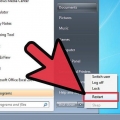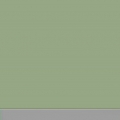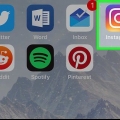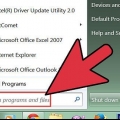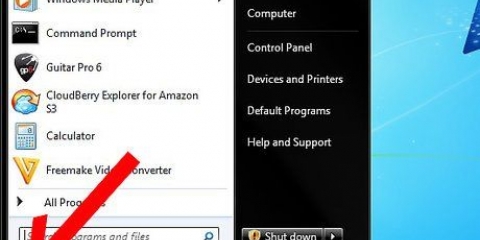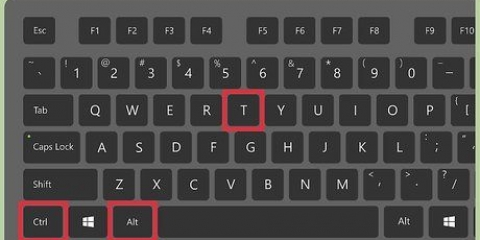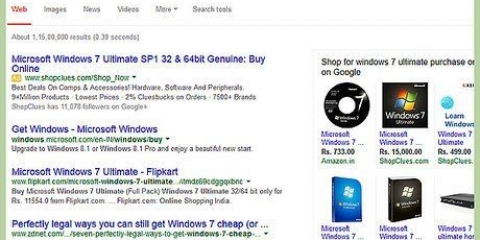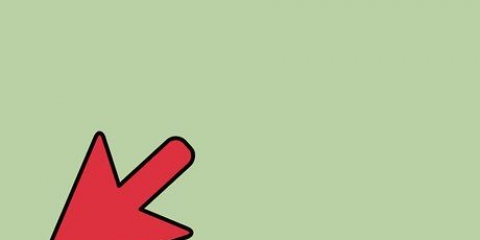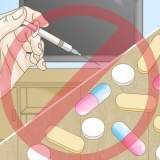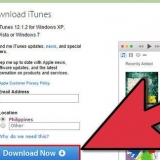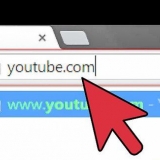Para escribir una contraseña, use el comando `usuario de red (nombre de usuario) *`. Omita las comillas y no olvide el asterisco (el asterisco). Para agregar un usuario, escriba `usuario de red (nombre de usuario) /ADD`. Omitir las comillas. Para eliminar un usuario, escriba `usuario de red (nombre de usuario) /DELETE`. Omitir las comillas. Escriba `cuentas netas/?` para obtener más información sobre el comando `cuentas netas`. Puede usar esto para forzar el cierre de sesión y establecer los tiempos de vencimiento de la cuenta de usuario. Si desea poder hacer mucho más, escriba todos los comandos de red mencionados con un `/?` al final. Busque en línea para obtener más información sobre cómo usar el comando.


Adición de usuarios desde la línea de comandos
Puede llegar el momento en que necesite administrar una cuenta de usuario a través de Controles Parentales o deshabilitar una cuenta sin acceder al panel de control. Esta experiencia puede ser frustrante a veces, así que sigue leyendo para saber cómo recuperar el acceso al Panel de control.
Pasos

1. Vaya a `Mi PC` y escriba `Panel de control` en el campo de búsqueda. No utilice comillas en el campo de búsqueda. Si no tiene acceso a `Mi PC` o si no funciona, continúe con el paso 2.

2. Vaya al menú Inicio y haga clic en una de las configuraciones del Panel de control. Esto abrirá el Panel de Control. Si esto no funciona, o si no ve estas opciones en el menú Inicio, salte al paso 3.

3. Vaya al menú Inicio y haga clic en Ejecutar, o presione el logotipo de Windows + tecla R para abrir Ejecutar. Escriba `Panel de control`, sin las comillas. Si por alguna razón esto no funciona o no puede acceder a Ejecutar, salte al paso 4.

4. Abre la ventana de comandos como administrador. menú de inicio > Programas > accesorios > Haga clic derecho en Símbolo del sistema > Ejecutar como administrador. Escriba `panel de control` sin las comillas. Si esto no funciona, deje la ventana de comandos abierta y continúe con el paso 5.

5. Escriba el comando de red en la línea de comando. Escriba `net` para obtener más información y aprender la sintaxis. Algunas habilidades básicas con el comando net...
Método 1 de 1: agregar un usuario en el modo de comando de Windows

1. usuario de red [nombre de usuario [contraseña | *] [opciones]] [/dominio]

2. nombre de usuario {contraseña | *} /añadir [opciones] [/dominio]

3. nombre de usuario [/borrar] [/dominio]
Consejos
Necesita una cuenta con derechos de administrador para crear otra cuenta con derechos de administrador.
Artículos sobre el tema. "Adición de usuarios desde la línea de comandos"
Оцените, пожалуйста статью
Similar
Popular